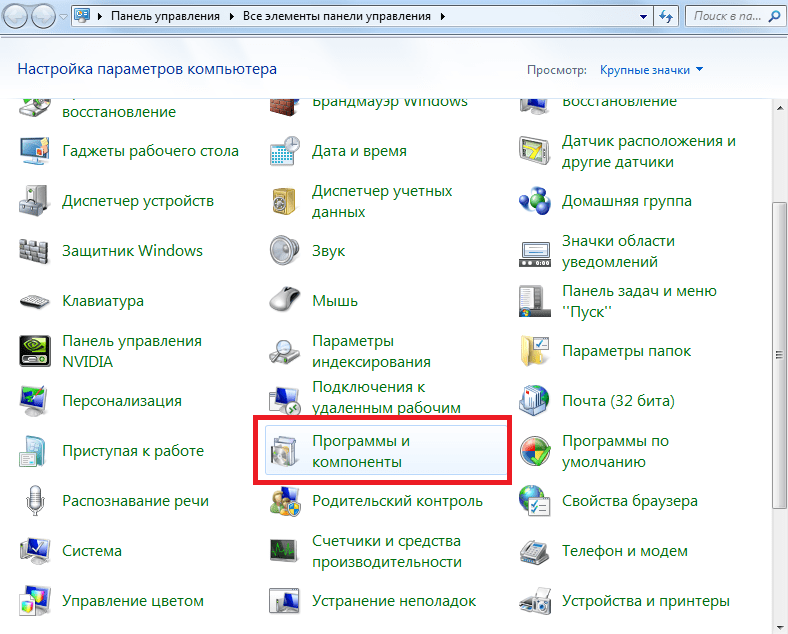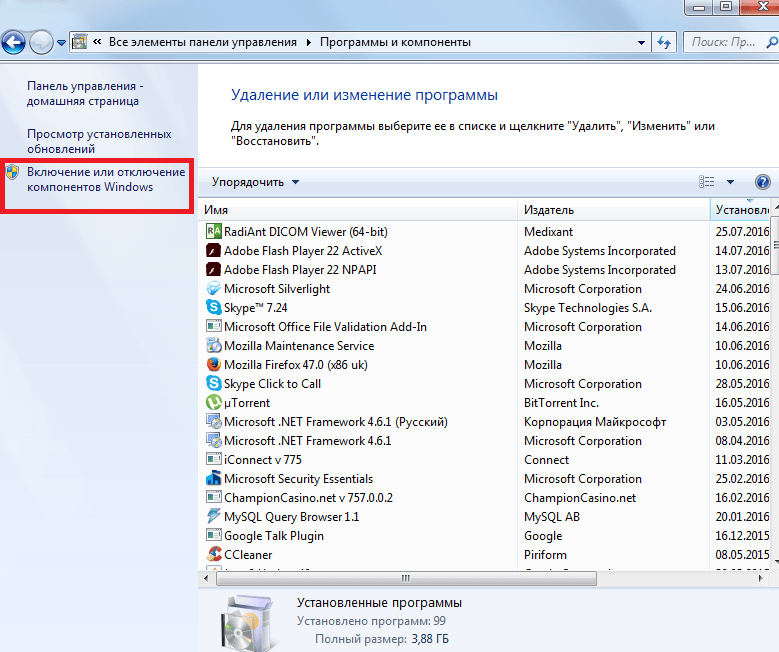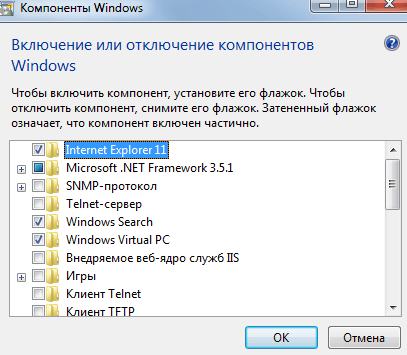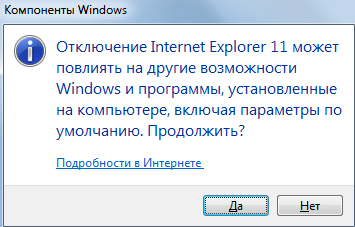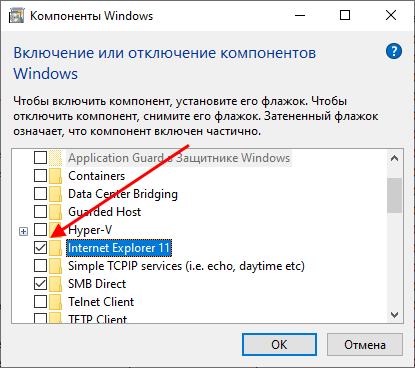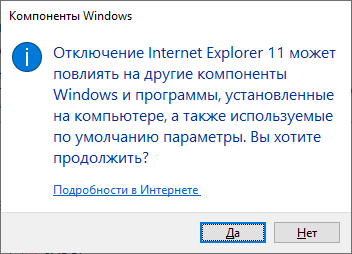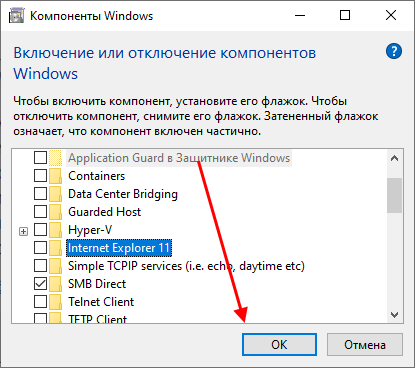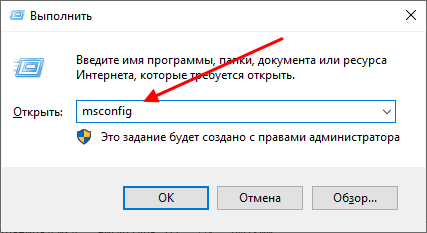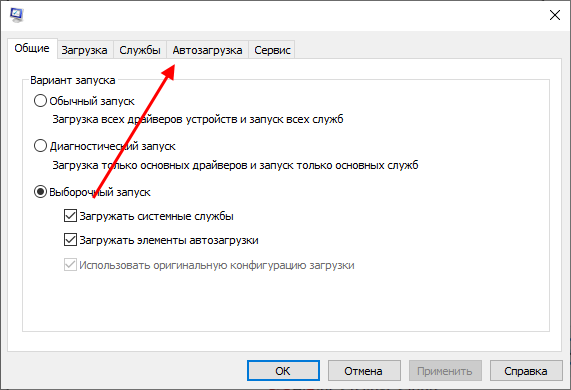Производители операционных систем стараются делать работу с вашей системой максимально удобной для вас. Конечно, созданные ими функции не всегда удобны или удобны не полностью. Одной из таких функций является автозапуск программ при включении компьютера. Эта функция обеспечивает включение важных для работы приложений. Обычно эта разные загрузчики или приложения-инструментарии, офисные помощники, заметки и прочее. Если загружаются только эти приложения, то никаких проблем нет. Однако иногда случается, что в списке автоматически запускаемых приложений присутствуют не используемые приложения, к примеру, веб-браузер Internet Explorer. Он используется редко, а потому многие пользователи предпочитают убрать Internet Explorer из автозагрузки, но не все знают, как это сделать.
Есть несколько способов, как убрать автозапуск Internet Explorer. Первый из них – это отключение автозапуска через ресурсы непосредственно браузера. Но такая функция доступна только в старых версиях браузера. Другой способ – это отключить автозапуск Internet Explorer через реестр. Проведение этой операции различается в разных версиях Windows. В версиях до Windows 7 для того чтобы отключить автозапуск internet explorer, требовалось произвести следующие действия:
- Открыть меню пуск
- Запустить командную строку (пункт меню «Выполнить»)
- Прописать в ней «msconfig»
- В открывшемся окне выбрать пункт «автозагрузка»
- Снять галочку с браузера.
В Windows 7 эта операция проводится несколько легче, но начинается так же. В меню Пуск выберите пункт «Программы», а затем « Включение или отключение компонентов Windows» и убрать галочку с пункта Internet Explorer. В принципе, это и все, что нужно знать для того, чтобы суметь убрать автозагрузку Internet Explorer. Но, возможно, это не единственная программа, автозапуск, которой вы хотите отключить.
К примеру, на каждом компьютере с самого начала стоит автозагрузка нескольких утилит для правильной работы принтера. Если же у вас нет принтера, то вы можете с уверенность отключать автозапуск этих программ. Главное, не забудьте включить их снова, если у вас вдруг появится принтер. Так же обстоит дело и с автозапуском приложений для интернета, локальной сети или беспроводных устройств связи. Если вы забудете в нужный момент включить эти утилиты, то сильно вы, конечно, не пострадаете, но лишитесь некоторых удобных функций.
Встроенный браузер Internet Explorer (IE) приходится по вкусу не многим пользователям ОС Windows и они все чаще отдают свое предпочтение альтернативным программным продуктам для просмотра интернет-ресурсов. Согласно статистике, популярность IE падает с каждым годом, поэтому вполне логично возникает желание удалить этот браузер со своего ПК. Но, к сожалению, нормального способа полного удаления Internet Explorer с ОС Windows пока нет и пользователям приходиться довольствоваться только отключением этого продукта.
Давайте разберемся, как можно это легко сделать на примере ОС Windows 7 и Internet Explorer 11.
- Нажмите кнопку Пуск и откройте Панель управления
- Далее выберите пункт Программы и компоненты
- В левом углу нажмите на пункт Включение или отключение компонентов Windows (потребуется ввести пароль администратора ПК)
- Снимите флажок возле пункта Interner Explorer 11
- Подтвердите отключение выбранного компонента
- Перегрузите ваш ПК для сохранения настроек
Выполнив эти нехитрые действия можно отключить Интернет Эксплорер в Виндовс 7 и больше не вспоминать о существовании этого браузера.
Стоит заметить, что подобным образом можно и обратно включить Internet Explorer. Для этого достаточно вернуть флажок возле одноименного пункта, дождаться пока система выполнит перенастройку компонентов, и перегрузить компьютер
Еще статьи по данной теме:
Помогла ли Вам статья?
Производители операционных систем стараются делать работу с вашей системой максимально удобной для вас. Конечно, созданные ими функции не всегда удобны или удобны не полностью. Одной из таких функций является автозапуск программ при включении компьютера. Эта функция обеспечивает включение важных для работы приложений. Обычно эта разные загрузчики или приложения-инструментарии, офисные помощники, заметки и прочее. Если загружаются только эти приложения, то никаких проблем нет. Однако иногда случается, что в списке автоматически запускаемых приложений присутствуют не используемые приложения, к примеру, веб-браузер Internet Explorer. Он используется редко, а потому многие пользователи предпочитают убрать Internet Explorer из автозагрузки, но не все знают, как это сделать.
Есть несколько способов, как убрать автозапуск Internet Explorer. Первый из них – это отключение автозапуска через ресурсы непосредственно браузера. Но такая функция доступна только в старых версиях браузера. Другой способ – это отключить автозапуск Internet Explorer через реестр. Проведение этой операции различается в разных версиях Windows. В версиях до Windows 7 для того чтобы отключить автозапуск internet explorer, требовалось произвести следующие действия:
- Открыть меню пуск
- Запустить командную строку (пункт меню «Выполнить»)
- Прописать в ней «msconfig»
- В открывшемся окне выбрать пункт «автозагрузка»
- Снять галочку с браузера.
В Windows 7 эта операция проводится несколько легче, но начинается так же. В меню Пуск выберите пункт «Программы», а затем « Включение или отключение компонентов Windows» и убрать галочку с пункта Internet Explorer. В принципе, это и все, что нужно знать для того, чтобы суметь убрать автозагрузку Internet Explorer. Но, возможно, это не единственная программа, автозапуск, которой вы хотите отключить.
К примеру, на каждом компьютере с самого начала стоит автозагрузка нескольких утилит для правильной работы принтера. Если же у вас нет принтера, то вы можете с уверенность отключать автозапуск этих программ. Главное, не забудьте включить их снова, если у вас вдруг появится принтер. Так же обстоит дело и с автозапуском приложений для интернета, локальной сети или беспроводных устройств связи. Если вы забудете в нужный момент включить эти утилиты, то сильно вы, конечно, не пострадаете, но лишитесь некоторых удобных функций.
- Remove From My Forums
-
Вопрос
-
Добрый день.
У меня обнаружены проблемы в системе: было 14 проблем, некоторые я устранила самостоятельно, осталось 7 проблем и я не знаю как это выключить. Искала решения в интернете, но ничего не нашла, не получается устранить. На
одном сайте советовали запустить gpedit.msc, но моя система отвечает, что не удаётся найти gpedit.msc. Чтобы было понятно какие у меня проблемы прилагаю скриншоты. Можно ли это выключить или придётся переустанавливать OC?И седьмая проблема — это то, что изменена домашняя страница в IE11, на другую страницу в которой вредоносный код. Но я изменила страницу на свою как было в браузере IE11. Компьютер я вылечила с помощью утилит Касперского,
но теперь что дальше делать, можно это исправить?-
Изменено
22 апреля 2015 г. 15:19
-
Изменено
Ответы
-
-
Изменено
osr_MVP
22 апреля 2015 г. 15:30 -
Помечено в качестве ответа
ЗВ_К
26 апреля 2015 г. 14:57
-
Изменено
-
Хотя в вашей редакции Windows нет редактора групповых политик, тем не менее некоторые политики активизируются заданием соответствующих параметров в реестре. Добавьте либо измените в реестре следующий параметр
[HKEY_LOCAL_MACHINESOFTWAREMicrosoftWindowsCurrentVersionPoliciesExplorer]
«NoDriveTypeAutoRun»=dword:000000ff
и перезагрузите компьютер.
Это отключит AutoRun на всех типах дисков. Подробнее см. статью
http://en.wikipedia.org/wiki/AutoRun
Там очень подробно рассказано о возможностях отключения AutoRun, в частности, можно отключить AutoRun только на дисках с определенными буквами.
-
Предложено в качестве ответа
Dmitriy VereshchakMicrosoft contingent staff
23 апреля 2015 г. 10:35 -
Помечено в качестве ответа
ЗВ_К
23 апреля 2015 г. 16:16
-
Предложено в качестве ответа
Содержание
- 1 Полностью отключить
- 1.1 Windows 10
- 1.2 Windows 7
- 2 Отключить автозапуск
Браузер Internet Explorer существует уже не первый десяток лет и его популярность за это время упала практически до нуля. Сегодня используются уже современные браузеры, поддерживающие все необходимые функции для удобного серфинга в интернете.
Поэтому многие пользователи вовсе хотят избавиться от назойливого Internet Explorer, но так как он является системной программой, удалить его или даже просто деактивировать довольно проблематично. В сегодняшней статье мы разберемся как можно отключить браузер Internet Explorer на компьютере с ОС Windows 10.
Полностью отключить
Отключение системных программ, в том числе и Internet Explorer, выполняется в специальном разделе «Компоненты Windows», который можно открыть через окно «Выполнить». Давайте посмотрим, как это выглядит в действительности:
Windows 10
- Для запуска окна «Выполнить» зажмем на клавиатуре следующую комбинацию клавиш: «WIN+R», где WIN – это клавиша с логотипом Windows, расположенная в нижнем левом углу. В результате отобразится окно, в которое вводим запрос appwiz.cpl и кликаем по кнопке «ОК».
- В отобразившемся окне переходим в раздел «Включение или отключение компонентов Windows».
- Далее находим строку Internet Explorer и кликаем по галочке, расположенной слева от нее.
- После этого нас информируют о том, что отключение браузера Internet Explorer может повлиять на другие компоненты системы. Можете не переживать, это стандартная процедура. Просто нажмите на кнопку «Да».
- Далее кликаем на кнопку «ОК» и ожидаем пока система выполнит необходимые процедуры для отключения браузера.
- Спустя некоторое время будет сказано, что изменения внесены успешно, но для их подтверждения нужно перезагрузить компьютер. Поэтому кликаем по кнопке «Перезагрузить сейчас».
После перезагрузки компьютера можете проверить работоспособность браузера Internet Explorer – он должен быть отключен. Также данный способ вам может помочь и с другими системными программами, если вам понадобится их отключить.
Windows 7
- Начните с нажатия кнопки «Пуск», затем выберите пункт «Панель управления».
- Далее жмем «Программы».
- Следующим шагом кликните «Включение или отключение компонентов Windows».
- В диалоговом окне «Компоненты Windows» снимаем отметку возле компонента «Internet Explorer».
- Подтверждаем отключение компонента нажатием кнопки «Да».
- Отметка убрана, теперь жмем кнопку «Ок».
- Для вступления изменений в силу перезапускаем компьютер.
Отключить автозапуск
По умолчанию браузер Internet Explorer не должен автоматически запускаться. Обычно это указывает на наличие какого-либо вируса. Поэтому, советуем вам воспользоваться антивирусным средством, чтобы исключить данную проблему.
Также вы можете открыть окно с автозагрузками и попробовать отключить запуск там, однако данный способ не всегда позволяет отключить автозапуск обозревателя. Для того, чтобы это сделать, воспользуемся инструкцией:
- Открываем окно «Выполнить» с помощью сочетания клавиш «WIN+R», где WIN – это кнопка c изображением логотипа Windows. Далее вводим запрос msconfig и нажимаем на «Enter».
- Открываем раздел «Автозагрузка» и отключаем автозапуск браузера Internet Explorer, если он есть в списке. Иначе проверьте систему на наличие вирусов, из-за которых, вероятнее всего, запускается браузер.
Теперь вы знаете как отключить браузер Internet Explorer в Windows 10. Надеемся, что наша статья была для вас полезной. Спасибо за внимание!
Now, lets face it, Internet Explorer isn’t the best web browser out there, but we always seem to be stuck with it, even when we have other browsers installed. But now, happily, we can get rid of it! Read on to find out how…
 |
Windows 7 was retired by Microsoft in January 2020 and Internet Explorer was retired by Microsoft in June 2022. (Posted 2022-07-16).
|
Steps
-
1
Make sure you have downloaded the web browser you intend to use before moving on (see Warnings).
-
2
Open the Start Menu
-
3
Go to Control Panel
-
4
Click «Programs»
-
5
Under «Programs and Features» click «Turn Windows Features on or off»
-
6
Click Yes in the UAC window that may pop up depending on your settings
-
7
Wait a few minutes while Windows compiles the list.
-
8
When the list appears, uncheck the box next to the folder named ‘Internet Explorer 9’.
-
9
A window like this should pop up. Click «Yes» in this window, then click ‘OK’.
-
10
Wait a few minutes while Windows applies the settings
Add New Question
-
Question
Is it safe to turn off internet explorer?
Yes, it is safe.
-
Question
How do I disable Internet Explorer and use another web browser?
Reyhan Palakka
Community Answer
Install a new web browser. When you open it, there should be an option to turn it to your default browser. Click yes.
-
Question
Internet Explorer randomly opens with suspicious sites («You have won something»). Will this fix it? I don’t even use Explorer, but this still happens.
This should fix it. If not, you may have malicious adware on your computer. Try disabling Explorer, and if that doesn’t help, run an antivirus/malware scan.
See more answers
Ask a Question
200 characters left
Include your email address to get a message when this question is answered.
Submit
-
Remember to install another web browser such as Firefox, Opera or Chrome before disabling Internet Explorer. Otherwise, you’ll have to re-enable it to access the Internet.
About this article
Thanks to all authors for creating a page that has been read 194,502 times.
Is this article up to date?
Now, lets face it, Internet Explorer isn’t the best web browser out there, but we always seem to be stuck with it, even when we have other browsers installed. But now, happily, we can get rid of it! Read on to find out how…
 |
Windows 7 was retired by Microsoft in January 2020 and Internet Explorer was retired by Microsoft in June 2022. (Posted 2022-07-16).
|
Steps
-
1
Make sure you have downloaded the web browser you intend to use before moving on (see Warnings).
-
2
Open the Start Menu
-
3
Go to Control Panel
-
4
Click «Programs»
-
5
Under «Programs and Features» click «Turn Windows Features on or off»
-
6
Click Yes in the UAC window that may pop up depending on your settings
-
7
Wait a few minutes while Windows compiles the list.
-
8
When the list appears, uncheck the box next to the folder named ‘Internet Explorer 9’.
-
9
A window like this should pop up. Click «Yes» in this window, then click ‘OK’.
-
10
Wait a few minutes while Windows applies the settings
Add New Question
-
Question
Is it safe to turn off internet explorer?
Yes, it is safe.
-
Question
How do I disable Internet Explorer and use another web browser?
Reyhan Palakka
Community Answer
Install a new web browser. When you open it, there should be an option to turn it to your default browser. Click yes.
-
Question
Internet Explorer randomly opens with suspicious sites («You have won something»). Will this fix it? I don’t even use Explorer, but this still happens.
This should fix it. If not, you may have malicious adware on your computer. Try disabling Explorer, and if that doesn’t help, run an antivirus/malware scan.
See more answers
Ask a Question
200 characters left
Include your email address to get a message when this question is answered.
Submit
-
Remember to install another web browser such as Firefox, Opera or Chrome before disabling Internet Explorer. Otherwise, you’ll have to re-enable it to access the Internet.
About this article
Thanks to all authors for creating a page that has been read 194,502 times.